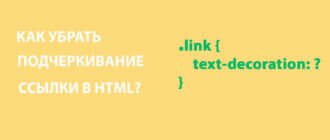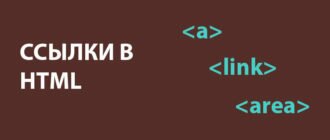Одна из самых важных частей сайта на которую необходимо обратить внимание это навигация. Мобильное меню для сайта расширяет возможность комфортной навигации по сайту пользователей мобильных устройств, которых с каждым годом становиться все больше и больше.
Существует множество способов сделать адаптивное меню с помощью jQuery плагинов. Но мы пойдем по другому пути и будем использовать CSS3 media queries и код на jQuery. Давайте начнем.
Мобильное меню для сайта html код
Прежде всего, давайте добавим meta viewport внутри тега head. Этот тег необходим для правильного масштабирования нашей страницы на мобильных устройствах.

А затем добавьте следующий фрагмент кода в качестве разметки меню внутри тега body.
- Home
- How-to
- Icons
- Design
- Web 2.0
- Tools
Menu
Как вы можете видеть выше у нас есть 6 пунктов меню и ссылка после тега ul. Эта ссылка будет открывать мобильное меню сайта на маленьких устройствах.
Css стилизация меню

В этой части статьи мы начнем стилизацию меню. Стиль будет не идеальный, и вы можете выбрать любые цвета и дизайн по вашему желанию. В нашем примере будет у body кремовый цвет.
body {
background-color: #ece8e5;
}
Тэг nav, который определяет навигацию, будет иметь ширину 100%, в то время как ul, который содержит наши основные ссылки меню, будет 600px в ширину и выровнен по центру окна браузера.
nav {
height: 40px;
width: 100%;
background: #455868;
font-size: 11pt;
font-family: 'PT Sans', Arial, sans-serif;
font-weight: bold;
position: relative;
border-bottom: 2px solid #283744;
}
nav ul {
padding: 0;
margin: 0 auto;
width: 600px;
height: 40px;
}
Теперь мы выровняем элементы меню горизонтально друг за другом, после их выравнивания произойдет float collapse родительского элемента.
nav li {
display: inline;
float: left;
}
Выше в разметке HTML вы могли заметить класс clearfix в nav и ul, этот класс был добавлен для того что бы решить проблему с float элементами, эта техника называется CSS clearfix. Итак, добавим следующие правила в таблицу стилей.
.clearfix:before,
.clearfix:after {
content: " ";
display: table;
}
.clearfix:after {
clear: both;
}
.clearfix {
*zoom: 1;
}
Так как у нас шесть пунктов меню, и мы задали контейнеру ul width: 600px, у каждой ссылки меню будет ширина 100px.
nav a {
color: #fff;
display: inline-block;
width: 100px;
text-align: center;
text-decoration: none;
line-height: 40px;
text-shadow: 1px 1px 0px #283744;
}
Пункты меню будут разделены между собой правой рамкой размером 1px, кроме последнего. Исходя из простой блочной модели, рамка увеличит наш элемент на 1px и его ширина будет равна 101px. Чтобы это исправить и рамка не входила в ширину ссылки необходимо ей добавить css правило box-sizing:border-box;
nav li a {
border-right: 1px solid #576979;
box-sizing:border-box;
-moz-box-sizing:border-box;
-webkit-box-sizing:border-box;
}
nav li:last-child a {
border-right: 0;
}

Далее добавим стили для состояния ссылки :hover и :aсtive
nav a:hover, nav a:active {
background-color: #8c99a4;
}
И последнее что мы сделаем это скроем элемент на больших разрешениях, который будет открывать мобильное меню сайта.
nav a#pull {
display: none;
}
На данном этапе мы только задали основные стили для меню, и при уменьшении окна браузера или просмотра с мобильных устройств ничего происходить не будет. Давайте перейдем к следующему шагу.
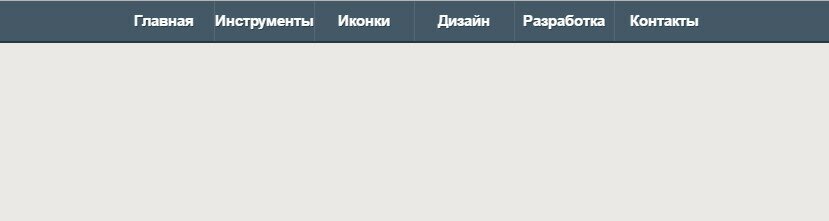
CSS медиа запросы для меню
CSS3 медиа запросы используются для определения стилей для разных устройств, а так же в контрольных точках. К примеру на телефонах это от 320px до 767px, планшеты до 1024px.
Нашей первой контрольной точкой будет ширина 600px и меньше. Так как ширина меню 600px и при большем разрешении все будет выглядеть хорошо.
Когда ширина экрана будет равна 600px нам нужно задать ширину ul 100%, а элементы меню разместить друг за другом в две колонки. Ширина каждого будет равна 50% от ширины ul.
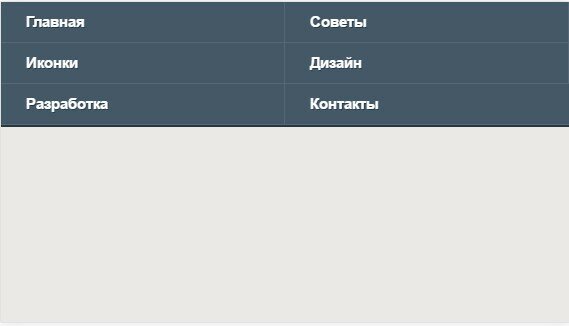
@media screen and (max-width: 600px) {
nav {
height: auto;
}
nav ul {
width: 100%;
display: block;
height: auto;
}
nav li {
width: 50%;
float: left;
position: relative;
}
nav li a {
border-bottom: 1px solid #576979;
border-right: 1px solid #576979;
}
nav a {
text-align: left;
width: 100%;
text-indent: 25px;
}
}
Следующее что мы сделаем это определим как себя будет вести меню на экранах меньше 480px, это будет нашей второй контрольной точкой.
На этом разрешении мы сделаем видимым ссылку с id=’pull’, которую мы добавили и скрыли ранее. Добавим ей немного стилей с помощью псевдоэлемента ::after. А элементы меню будут скрыты для более компактного отображения меню.
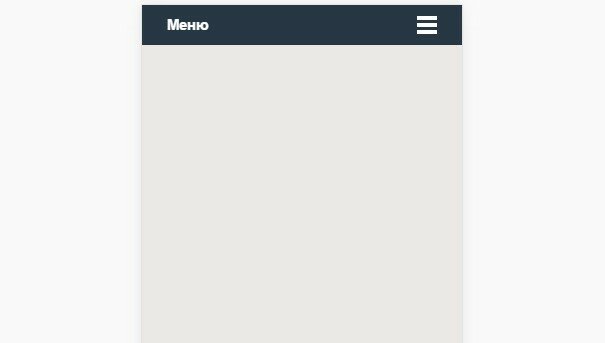
@media only screen and (max-width : 480px) {
nav {
border-bottom: 0;
}
nav ul {
display: none;
height: auto;
}
nav a#pull {
display: block;
background-color: #283744;
width: 100%;
position: relative;
}
nav a#pull:after {
content:"";
background: url('nav-icon.png') no-repeat;
width: 30px;
height: 30px;
display: inline-block;
position: absolute;
right: 15px;
top: 10px;
}
}
И наконец когда экран равен или меньше 320px элементы меню будут расположены по горизонтали сверху в низ, и ширина будет равна 100%.
@media only screen and (max-width : 320px) {
nav li {
display: block;
float: none;
width: 100%;
}
nav li a {
border-bottom: 1px solid #576979;
}
}
Теперь мы можем уже проверить адаптивность меню в браузере. Последнее что осталось это заставить меню открываться и закрываться по нажатию ссылки с id=’pull’.
jQuery код для мобильного меню.
На данный момент меню по-прежнему будет скрыто и будет отображаться только тогда, когда это необходимо, по тапу или щелчку ссылки «Меню», и мы сможем добиться этого, используя jQuery функцию slideToggle().
$(function() {
var pull = $('#pull');
menu = $('nav ul');
menuHeight = menu.height();
$(pull).on('click', function(e) {
e.preventDefault();
menu.slideToggle();
});
});
Далее нам нужно исправить небольшой bug, когда вы изменяете размер окна браузера сразу после того, как вы только что просмотрели и спрятали меню на маленьком экране, меню останется скрытым. Итак, удалить стиль который скрывает меню при изменении размера окна можно при помощи кода ниже:
$(window).resize(function(){
var w = $(window).width();
if(w > 320 && menu.is(':hidden')) {
menu.removeAttr('style');
}
});
Вот и все, этого кода вам будет достаточно для того что бы создать простое мобильное меню для сайта. Существует множество более сложных техник для реализации навигации. Это меню является всего лишь показательным примером как реализовывать подобные вещи. Вы можете его доработать и изменять под свои нужды.